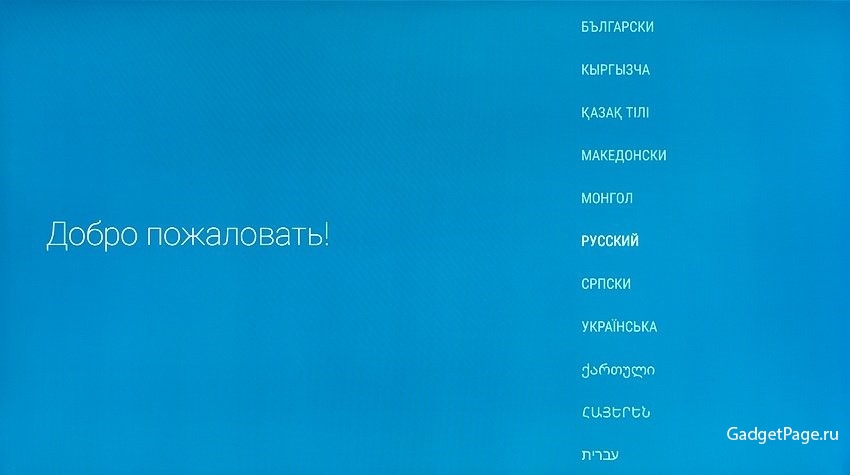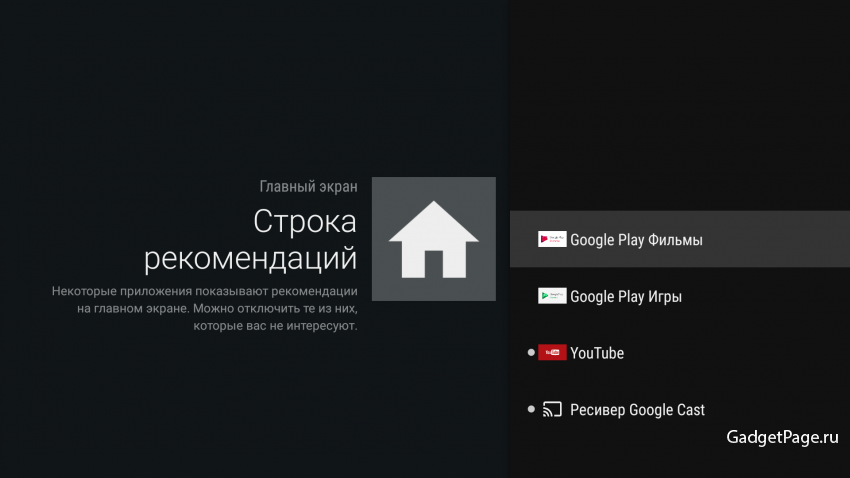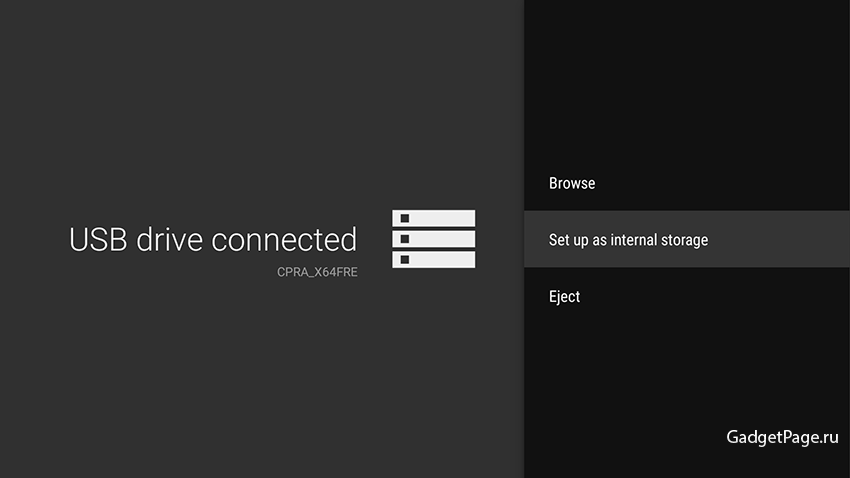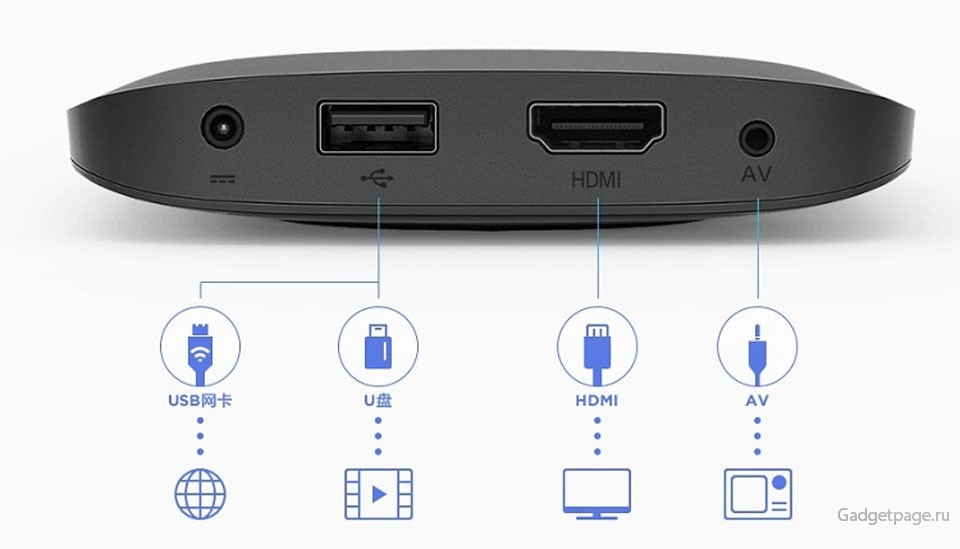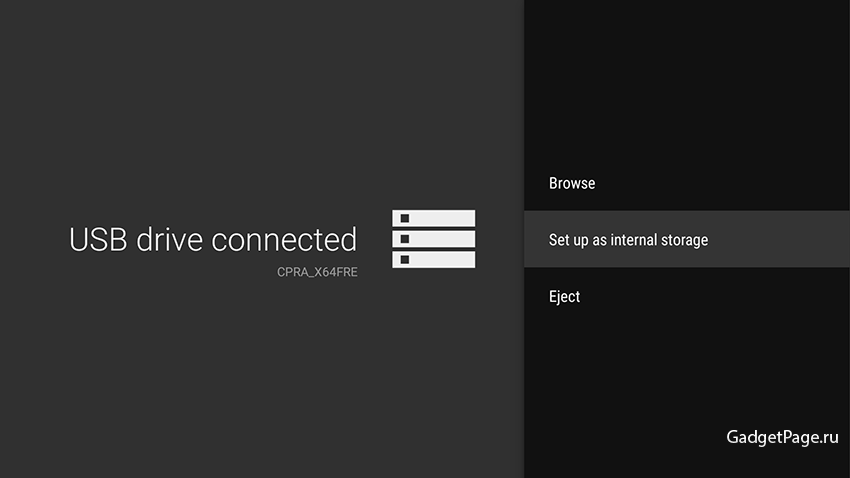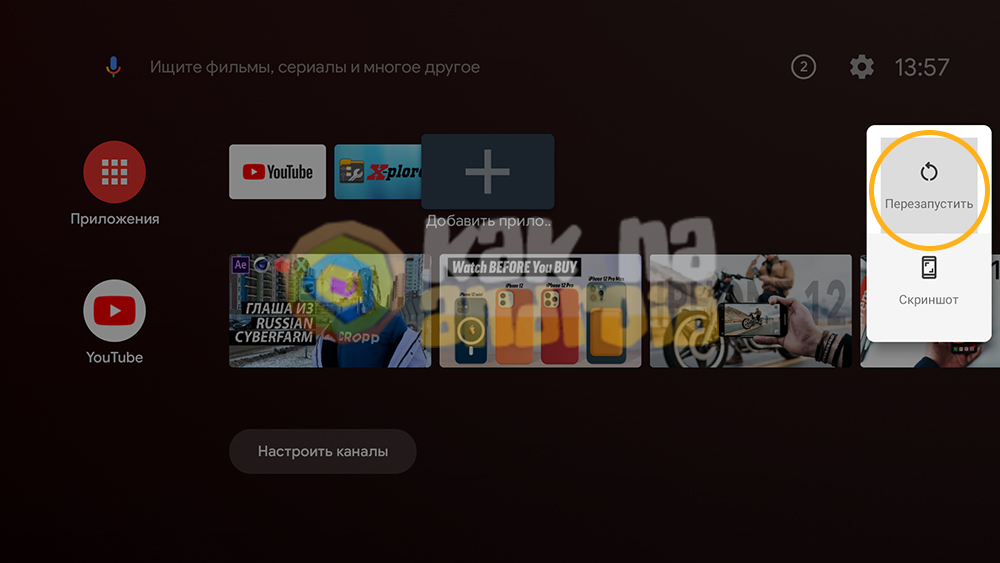Как выключить xiaomi mi box
Инструкции
Среди востребованных устройств, которые поставляет компания Xiaomi, — телевизионные приставки Mi Box. Сравнительно недавно вышла международная версия третьей модели, она же Mi Box 3.
Обратите внимание: не путайте c Mi Box 3S с Mi Box 3C! Это модели для китайского рынка. Международная версия называется International Edition, а её официальное обозначение — MDZ-16-AB. По характеристикам аналогична 3S.
Теперь жители всех развитых стран, включая Россию, смогли оценить возможности устройства (надо сказать, весьма широкие), притом не особо тратясь и обходясь без «танцев с бубном», которых требовала русификация китайской версии.
Ну а поскольку устройство набирает популярность, давайте разберёмся, чем ТВ-приставка от Xiaomi его заслужила.
Почему международная версия лучше
Можно было бы ограничиться тем, что по умолчанию в китайской версии доступен только один язык. Какой, можете догадаться (спойлер: китайский). Но есть и другое важное отличие: в версию для КНР намертво «вшито» много сервисов и приложений. Все они могут быть полезны, но только в Китае.
Версию для мирового рынка намного проще настроить. Не мучаясь с ручной прошивкой, вы легко «научите» Mi Box 3 показывать именно то, что нужно.
Вот фото с официального ресурса, который презентует новинку.
Можно оценить размеры (10 на 10 сантиметров, толщина — неполных 2 сантиметра). А заодно — увидеть, что от предыдущей модели новинка ничем особо не отличается.
Но не спешите беспокоиться: никто никого не обманывал. Уж кто-кто, а Xiaomi не были замечены в том, чтобы в коммерческих целях просто поменять номер устройства в линейке и ничего не добавлять. Вот что добавили конкретно в эту модель:
Интересный момент: некоторые владельцы приставки Mi Box 3 подтверждают, что ИК-порт никуда не делся. Его новинка «унаследовала» от прежней модели, просто в документации он теперь не значится за ненадобностью. Теоретически, если вдруг вам захочется управлять устройством «по старинке» с помощью ИК-пульта, вы это сможете сделать: останется лишь подобрать коды команд. Почему ИК-порт оставили в конструкции, точно неизвестно. Но на функциональности это никак не сказывается.
Обратите внимание: в самой приставке микрофона нет, он установлен именно в пульте. Так что говорить нужно в пульт, предварительно активировав голосовой поиск: для этого предназначена кнопка с пиктограммой микрофона.
Итог: язык настраивать вручную не надо, пульт можно направлять куда угодно, при желании можно вообще дать отдых рукам и командовать ТВ-приставкой с помощью голоса. Идеальный набор базовых функций для кого угодно — и для того, кто не хочет отвлекаться от дел, и для того, кто слишком устал после работы.
Что с операционной системой, есть ли отличия от обычного Android
Версию для Китая оснащали «андроидом» со встроенными приложениями и сервисами, которые за пределами Поднебесной оказывались бесполезными, при этом удалить их было практически нереально. В международной версии установлена «чистая» Android TV от Google, которая сходу предложит выбрать язык. Русский в списке есть. Стандартный «лаунчер» (приветственный экран) предельно лаконичен:
Итак, распаковываете Mi Box 3, получаете стандартный интерфейс Android всего с несколькими предустановленными приложениями. Среди них:
Важный момент для геймеров: по умолчанию предлагаются только те игры, в которые можно играть с помощью пульта (по аналогии с управлением на смартфоне). Умная система определяет, подключён ли геймпад к приставке. Делает она это с благими намерениями — чтобы убрать из списка всё лишнее. Но если захотите порубиться в сверхвысоком разрешении в стрелялку или RPG, где нужен геймпад — сначала подключите его, а уже потом ищите игру в каталоге.
Дополнительные программы тоже можно ставить. Если приложение не адаптировано для Android TV, система вас об этом предупредит. Таких приложений всё ещё немало, они запускаются не всегда корректно и могут «подглючивать». Но есть и хорошая новость: Google постоянно делает приложения более универсальными, так что список программ и игр, адаптированных для ТВ-приставок, растёт чуть ли не каждый день.
В общем, получаете в своё распоряжение готовый комплект Smart TV, только ещё и работающий на Android. А значит, всевозможные закладки, предпочтения и рекомендации не придётся воссоздавать заново — всё и так автоматически будет синхронизироваться с учётном записью Google. Если вдруг вам это почему-то не будет нужно, синхронизацию можно отключить.
Интерфейс — удобный и простой:
По словам пользователей, голосовой поиск и управление пультом даже дети осваивают за пару минут.
Для любителей экспериментов: установка сторонних приложений
Если вам захочется поставить изначально не предназначенное для приставки приложение, это можно сделать через браузер Google Chrome. А ещё лучше — с помощью автономного установочного комплекта, APK-файла. Правда, в таком случае, чтобы поработать с некоторыми приложениями полноценно, потребуется отдельно подключить к Mi Box 3 клавиатуру или мышь — либо поставить эмулятор. Пользователи, которым было не лень этим заниматься, пишут, что подобная схема вполне успешно срабатывает.
Имеющийся у приставки USB-порт можно использовать для флешки. Изначально предполагалось, что там пользователи будут хранить дополнительную информацию. Правда, оказалось, что встроенной памяти и так вполне достаточно. Поэтому можно использовать внешний накопитель с APK-файлом.
Инструкции предельно простые:
После этого в списке установленных приложений появится то, которое установили вы, и его можно будет запустить.
Обратите внимание: ни производитель Xiaomi, ни разработчик операционки компания Google не отвечают за последствия такой операции. Если поставленное с помощью файла приложение запустится — хорошо. Если нет — жаловаться на проблемы будет некому.
Но вернёмся к встроенному и стабильному.
Google Cast — уже есть, можно пользоваться
Если вы уже пользовались этой технологией, то наверняка будете рады её наличию. Если нет — стоит попробовать. Передавайте изображение с любого устройства: провода для этого больше не нужны, достаточно связи по Wi-Fi. Очень удобно и легко. Ну а для чего это вам пригодится, вы наверняка решите сами: вариантов очень много.
Потоковое видео, P2P, торренты
Как сообщают пользователи, с настройкой популярного приложения Lazy IPTV сложностей не возникает. Всё, что потребуется, это скачать само приложение из каталога и настроить его.
Важный момент: не забывайте, что Lazy IPTV само по себе плейлистов не содержит — подходящий список надо будет выбрать по вкусу и загрузить. Приложение поддерживает форматы плейлистов m3u, xspf.
Приём потокового видео через P2P-сеть возможен после установки Ace Stream Media. Это приложение похоже на Ace Stream — сервис для P2P, однако ориентированный на медиа. Установка возможна с отдельного носителя. Подобрать версию и настроить приложение потребуется самостоятельно.
По словам пользователей, применение Ace Stream Media и Lazy IPTV с подходящим плейлистом позволяет смотреть торрент-видео, в том числе HD-качества, без прерываний. Чего нельзя сказать о Torrent Stream Controller. На его работу жалуются: трансляция идёт нестабильно, зависает или прерывается. Некоторые предлагают решать проблему сменой настроек Ace Stream Media (установка параметра Output format в значение Original), однако это не помогает.
Ещё несколько полезных приложений
Чтобы пользоваться Mi Box 3 с удовольствием и задействовать её возможности по максимуму, можно также установить:
Также, если вас не устроят возможности встроенного браузера, задействуйте ES или TV Bro.
Установка в три шага — правда, а не рекламный ход
Примерно вот такой инструкцией снабжают приставку Mi Box 3:
Действительно ли всё так просто? Однозначно — да. Проблемы возникнут разве что в том случае, если вам достанется изначально неисправная ТВ-приставка. Однако шанс на такое невезение ничтожно мал и стремится к нулю. Так что:
Немного технических характеристик — для тех, кому интересно
Если вам любопытно изучить «ми бокс» поподробнее, то вот главные сведения:
Примечание: используется порт Mini Toslink. Если у вас кабель Toslink, не обязательно его менять. Достаточно «разориться» на вот такой переходник стоимостью меньше $1:
Все эти технологии умещены в компактную пластиковую коробочку весом 176 граммов. Цвет по умолчанию — чёрный. В комплекте с самой ТВ-приставкой идут пульт, зарядник, кабель питания и документация:
В общем, всё, что нужно для счастья и беспроблемной самостоятельной настройки.
Вывод: хотите современную ТВ-приставку от производителя, который производит мобильную технику и устройства для умного дома? Тогда Xiaomi Mi Box 3 — ваш выбор. Можно:
Если в этом списке вдруг нет чего-то, что вам нужно, не поленитесь узнать: может оказаться, что Mi Box 3 и это умеет тоже.
Топ 15 советов и хитростей для Mi Box S
Прошли те времена, когда огромные приставки разрушали атмосферу нашего телевизора. Теперь их заменили либо приставки Android TV, потоковые флешки, либо сам Smart TV.
Одна из таких коробок, которая недавно привлекла внимание, — это Mi Box 4. более известный как Mi Box S. Маленький и умный — вот слова, которые лучше всего определяют его. Mi Box S на базе Android TV 8.1 поддерживает видео 4K и голосовое управление через Google Assistant.
Это еще не все, что предлагает Box. Вы будете удивлены скрытыми функциями Box.
В этом посте вы найдете 15 советов и приемов, как использовать Mi Box S наилучшим образом.
1. Используйте телефон для управления Mi Box S
Что единственное, что всегда с тобой? Я уверен, что это твой телефон. Тогда почему бы не использовать его для управления своим Mi Box? Управление Box с помощью телефона может оказаться полезным в тех случаях, когда вам лень дотянуться до пульта дистанционного управления.
Вам необходимо загрузить приложение Android TV Remote и подключить его к Mi Box. Для использования не обязательно иметь телефон Xiaomi, вы можете загрузить приложение на любое устройство Android (телефон или планшет) и iPhone.
Совет профессионала: Используйте приложение для ввода текста в Mi Box S. Нажмите значок клавиатуры вверху.
2. Управляйте телевизором с помощью пульта дистанционного управления Mi Box Remote.
Если ваш телевизор поддерживает HDMI CEC, вы можете использовать пульт Mi Box S для управления телевизором и наоборот. Идея функции HDMI CEC состоит в том, чтобы позволить пользователям управлять своим телевизором и подключенными устройствами HDMI с одного пульта дистанционного управления.
Чтобы включить HDMI CEC для Mi Box S, перейдите в «Настройки»> «HDMI CEC». Включите переключатель CEC.
3. Отключить каналы на главном экране.
На главном экране Mi Box находятся избранные приложения и каналы. Наличие дополнительных или нескольких каналов загромождает главный экран. Если вам нравится чистый домашний экран только с любимыми каналами, вы можете отключить ненужные каналы.
Это можно сделать тремя способами.
Метод 1: использование параметров каналов
Перейдите к каналу, который вы хотите скрыть с экрана, и дважды нажмите стрелку влево. Интерфейс выделит значок скрытия. Щелкните по нему, чтобы отключить канал.
Метод 2: из настроек
Зайдите в настройки на вашем Mi Box S и нажмите опцию домашнего экрана. Затем нажмите Настроить каналы. Здесь перейдите к приложению, каналы которого вы хотите настроить и включить / отключить в соответствии с вашими предпочтениями.
Метод 3: с главного экрана
Прокрутите главный экран вниз и нажмите Настроить каналы. Вы попадете в опцию Настроить каналы, как указано выше. Здесь можно включить / отключить каналы.
4. Изменить порядок каналов.
Хотите, чтобы раздел трендов YouTube был вверху? Не очень хорошая идея, но если вы хотите это сделать, вы можете изменить порядок каналов в соответствии со своими потребностями.
Для этого перейдите к каналу на главном экране. Затем нажмите левую кнопку навигации на пульте дистанционного управления, а затем нажмите кнопку выбора. Вы увидите, что канал выделен, а рядом с ним появятся стрелки вверх / вниз. Теперь, используя кнопки вверх и вниз на пульте дистанционного управления, измените его положение.
Заметка: Вы не можете изменить положение карусели приложений, доступной вверху.
5. Изменить порядок приложений в избранном.
В разделе «Приложения» приложения хранятся в том порядке, в котором они были добавлены в него. Это означает, что недавно добавленный всегда будет доступен в конце списка.
К счастью, вы можете изменить порядок приложений и оставить их по своему желанию. Для этого перейдите в приложение и нажмите и удерживайте кнопку выбора, пока не откроется меню. Выберите «Переместить». Затем измените положение, используя левую и правую кнопки, и нажмите кнопку выбора для подтверждения.
6. Удалите приложения из избранного.
Чтобы удалить приложение из раздела «Приложения» на главном экране, нажмите и удерживайте кнопку выбора на нем. Затем выберите «Удалить из избранного».
7. Измените порядок приложений в установленных приложениях.
Нажатие пунктирного значка на пульте дистанционного управления Mi Box S показывает все установленные приложения и игры на вашем Box. Чтобы изменить порядок их отображения, нажмите и удерживайте кнопку выбора в приложении. В меню выберите «Переместить» и с помощью кнопок навигации измените положение.
8. Просмотр информации о приложении и удаление приложений.
Вместо того, чтобы идти в «Настройки»> «Приложения», вы можете долго нажимать установленное приложение или игру на экране, активированном нажатием пунктирного значка на пульте дистанционного управления. В меню выберите «Информация» или «Удалить» в зависимости от вашего выбора.
Заметка: Опция удаления недоступна для предварительно загруженных приложений, таких как Netflix.
9. Добавьте видео в список «Посмотреть позже».
В Mi Box у вас нет избранного или списка для просмотра видео позже; вместо этого вам предлагается список «Воспроизвести следующий». Доступно под заголовком «Приложения», изменение положения строки «Воспроизвести дальше» невозможно.
Чтобы добавить к нему видео, нажмите и удерживайте кнопку выбора на любом видео. Затем выберите в меню «Добавить в игру».
Чтобы удалить видео из списка, нажмите и удерживайте видео в списке «Воспроизвести следующее» и нажмите «Удалить».
10. Быстрый перезапуск
Как и в телефонах Android, нажатие кнопки питания на пульте дистанционного управления откроет возможность перезагрузки. Выберите его, чтобы быстро перезапустить Mi Box S.
11. Изменить доступные для поиска приложения
Когда вы используете функцию поиска по умолчанию в Mi Box, результаты включают информацию из установленных приложений. Если вы не хотите отображать результаты какого-либо конкретного приложения, вы можете скрыть его.
Для этого перейдите в Настройки на вашем Android TV Box. В разделе «Настройки» нажмите «Поиск», а затем «Приложения с возможностью поиска». Здесь отключите приложения, результаты которых вы не хотите включать в поиск.
12. Зеркало телефона на Mi Box S
Зеркальное отображение вашего телефона Android на Mi Box S — такая простая работа. Единственное требование — ваш телефон должен быть в той же сети Wi-Fi, что и Mi Box S.
Затем все, что вам нужно сделать на своем телефоне, — это нажать на параметр Cast (доступно в быстрых настройках) или беспроводной дисплей (доступно в настройках). Там вы найдете Mi Box 4 или Mi Box S. Нажмите на него, чтобы начать зеркальное отображение.
Если указанные выше параметры недоступны, вы можете использовать приложение Google Home на своем телефоне для зеркалирования.
После установки приложения добавьте к нему Mi Box S. Затем нажмите значок профиля в приложении и выберите параметр «Зеркальное устройство». Выберите свой Mi Box, и теперь экран вашего телефона будет автоматически отображаться на вашем телевизоре. Все, что вы делаете на своем телефоне, отразится на телевизоре.
Чтобы отключиться, вернитесь в приложение и нажмите «Отключить» в разделе «Зеркальное устройство».
13. Транслировать содержимое телефона
Вместо того, чтобы дублировать весь телефон, если вы хотите транслировать видео только на телевизор, откройте видео в плеере или потоковом сервисе, который поддерживает трансляцию. Нажмите значок трансляции на видео, чтобы начать воспроизведение на телевизоре. Ваш телефон будет действовать как пульт дистанционного управления для видео, и вы можете продолжать делать с ним другие действия.
14. Трансляция с ноутбука
Точно так же, если вы хотите выполнить трансляцию со своего ноутбука на Mi Box S, вам понадобится помощь Chrome, поскольку он имеет встроенную поддержку трансляции.
Чтобы транслировать с ПК, откройте видео в Chrome и щелкните значок с тремя точками в правом верхнем углу. Выберите в меню Трансляцию. Ваш Mi Box появится там. Нажмите на нее, чтобы начать трансляцию текущей вкладки на телевизор.
15. Сделайте снимок экрана на Mi Box S
Загрузите Приложение Button Mapper из Play Store на Mi Box S и назначьте функцию скриншота любой кнопке. Затем используйте эту кнопку, чтобы сделать снимок экрана.
Откройте ящик Пандоры
Надеюсь, вам понравились эти советы и рекомендации, чтобы максимально использовать Mi Box S. Пришло время включить Mi Box S и применить эти советы в действии. Сообщите нам, если вы столкнулись с другим советом или уловкой. Мы будем рады включить его.
Далее: Ищете приложения для загрузки на свой Android TV? Ознакомьтесь с нашей тщательно отобранной коллекцией лучших приложений для Android TV.
Как выключить xiaomi mi box
Иногда во время использования Android приставки можно заметить, что она начинает “тормозить”, плохо реагировать на команды и в целом работать не так, как прежде. Наиболее распространенная причина этой проблемы – “захламленность” оперативной памяти ранее запущенными приложениями и максимально действенный способ решения проблемы – обычная перезагрузка. Но как же перезагрузить Mi Box S и нормализовать работу устройства?
Инструкция
Первый и наиболее простой способ – перезагрузка с помощью кнопки на экране устройства.
Для этого берем в руки пульт от приставки и в течении нескольких секунд не отпуская жмем на кнопку питания (верхняя кнопка на пульте) до появления меню с правой стороны экрана, выбираем пункт “Перезапустить” и нажимаем на него. В этот момент приставка будет перезагружена с полной очисткой оперативной памяти.
В том случае, если приставка тормозит настолько, что нажатие на кнопку питания не даёт никакого результата, единственный вариант решения проблемы – вытащить блок питания от приставки из розетки и спустя несколько секунд опять его подключить. Данный способ, по сути, это отключение и повторное включение устройства, так как кнопка перезагрузки на корпусе питания отсутствует.
Как выключить Mi Box S?
При нажатии на кнопку питания пульта управления можно заметить, что приставка не отключается полностью, а лишь переходит в режим сна и энергосбережения, что позволяет ей впоследствии быстро включаться. С одной стороны это очень удобно, так как можно сразу приступать к просмотру контента без необходимости дожидаться загрузки операционной системы, а с другой стороны – устройство постоянно находится в электросети тратя при этом пусть и не большой, но заряд электроэнергии.
Кнопки питания, как и перезагрузки, на корпусе также отсутствует, поэтому единственный способ выключить Xiaomi Mi Box S полностью – отключить блок питания из электросети.
Подключение и Настройка Приставки Xiaomi Mi Box и Медиаплеера Mi Smart TV Stick на Android к Телевизору
Подробно про ТВ приставки Xiaomi Mi Box S (4K) и Mi TV Stick (2K) я подробно рассказывал в прошлых статьях. Инструкцию по подключению адаптеров Smart TV к телевизору, настройке на работу в сети и установке приложений на Андроид я решил вынести в отдельное пошаговое руководство. Для подробного рассмотрения всех возможностей медиаплееров стоит потратить отдельное время. Думаю, вам будет интересно и полезно!
Подключение приставки Xiaomi Mi Box S 4 и Mi TV Stick к телевизору Smart TV
Подключить приставки Xiaomi TV Box и Mi Stick к телевизору проще простого. В комплекте с глобальной версией лежит адаптер со стандартной европейской вилкой и HDMI кабель.
Разъем USB используется только для внешних дисков или клавиатуры/мыши и для подключения ТВ приставки к телевизору не подходит!
Соединяем все провода и выбираем на телевизоре в качестве источника сигнала тот порт, к которому подцепили медиаплеер
Вот и все подключение — на экране телевизора должна появиться приветственная заставка, можно переходить к настройке Smart TV.
Полная инструкция по настройке Android Smart TV на Xiaomi Mi Box S 4 и TV Sick через телевизор
Хоть из коробки здесь и есть некий набор предустановленных программ, из всех них ценность для нас представляет лишь одна — Google Play Market. На Xiaomi Mi Box первого поколения, выпущенной для китайского рынка, этого магазина не было, а значит нормально приставкой пользоваться было невозможно.
Здесь, в глобальной версии, этих трудностей нет. Поэтому можно найти и установить любое интересующее нас приложение. Подробная инструкция, как это сделать, также имеется на нашем сайте.
Подключаем к локальной сети
Рассказ о медиаплеерах Xiaomi Mi TV Stick или Mi Box был бы не полным, если бы мы не осветили вопрос его работы внутри локальной сети. Как и с любого беспроводного устройства, подключенного к роутеру, мы можем с приставки получить доступ ко всем расшаренным сетевым папкам на компьютерах внутри домашней локалки. А также к файловому (FTP, Samba) или медиа (DLNA) серверу, созданному на базе подключенного к маршрутизатору внешнему накопителю, если таковой имеется.
Для работы любой приставки на Андроид ТВ в сети я использую программу X-Plore. Она мне нравится тем, что своим интерфейсом очень сильно напоминает старый добрый Total Commander, знакомый любому пользователю Windows. Поэтому даже новичку сориентироваться в ней не составит большого труда.
Нам нужно здесь найти раздел LAN для подключения к общим папкам на роутере или компьютере. Либо если на маршрутизаторе запущен FTP сервер, то выбираем эту ветку и выполняем поиск серверов по сети
В считанные секунды Xiaomi Mi Box обнаружил USB флешку, которая подключена к моему роутеру Keenetic Viva.
Заходим в папки и видим все находящиеся в них документы. В частности, один из обзоров, записанных для нашего канала.